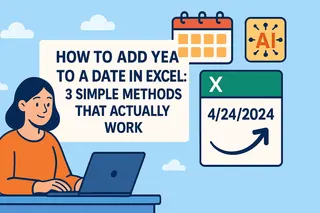SQL 리나 CSV 파일에서 텍스트를 작은따옴표로 감싸야 한 적이 있나요? Excelmatic의 성장 매니저로서, 이 간단한 서식 작업조차 경험 많은 Excel 사용자들을 헤매게 만드는 걸 자주 봅니다. 좋은 소식은? 적절한 수식을 사용하면 이 과정을 몇 초 만에 자동화할 수 있다는 점이죠.
Excel에서 작은따옴표가 중요한 이유
해결 방법을 알아보기 전에 언제 필요한지 살펴봅시다:
- SQL 데이터베이스 준비: SQL에서 문자열 값은 작은따옴표가 필요함
- CSV 파일 서식 지정: 가져오기 시 데이터 정확한 해석을 보장
- 데이터 스타일링: 보고서에서 특정 텍스트 필드를 강조
Excelmatic에서는 데이터 내보내기와 시스템 통합 작업을 하는 사용자들에게 이런 사용 사례가 끊임없이 발생하는 것을 확인했습니다.
방법 1: 앰퍼샌드(&) 단축키 (최우선 추천)
Excelmatic 사용자들에게 가장 간단하게 추천하는 방법입니다:
="'"&A2&"'"
작동 원리:
"'"는 여는 따옴표 추가&A2&는 A2 에서 텍스트 가져옴"'"는 닫는 따옴표 추가

프로 팁: 수백 행을 처리해야 하나요? Excelmatic의 AI로 전체 데이터셋에 이 수식을 자동 생성 및 적용할 수 있습니다.
방법 2: CONCATENATE 함수 (전통적 접근)
연산자보다 함수를 선호하는 분들을 위해:
=CONCATENATE("'",A2,"'")
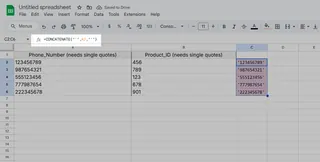
이 방법도 작동하지만, 간단한 따옴표 감싸기에는 앰퍼샌드 방식이 더 깔끔합니다. Excelmatic에서는 더 복잡한 시나리오에 TEXTJOIN(다음 방법) 사용을 권장합니다.
방법 3: 고급 서식을 위한 TEXTJOIN
여러 셀이나 특수 문자를 다룰 때:
=TEXTJOIN("",TRUE,"'",A2,"'")
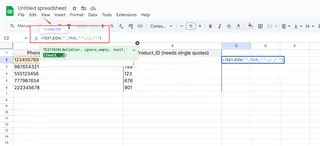
이 방법이 빛나는 경우:
- 텍스트에 기존 작은따옴표가 포함된 경우
- 여러 열의 데이터를 결합할 때
- 빈 셀을 무시해야 할 때
Excelmatic의 수식 생성기는 특정 데이터셋에 맞춘 TEXTJOIN 수식을 맞춤 제작하는 데 도움을 줍니다.
특수 사례 처리
기존 따옴표가 있는 텍스트가 있나요? SUBSTITUTE로 이스케이프 처리:
="'"&SUBSTITUTE(A1,"'","''")&"'"
이렇게 하면 O'Connor 같은 이름도 데이터에서 올바르게 서식 지정됩니다.
Excelmatic로 자동화
수동으로 수식을 작성할 필요가 있을까요? AI가 대신해줍니다. Excelmatic으로:
- 스프레드시트 업로드
- 요구사항 설명("A열에 작은따옴표 추가")
- 몇 초 만에 완벽하게 서식 지정된 데이터 획득
사용자들은 이런 반복적인 서식 작업을 자동화해 주당 3시간 이상을 절약합니다.
완벽 실행을 위한 프로 팁
- 수식에서 따옴표 위치 다시 확인
- 작은 데이터셋으로 먼저 테스트
- Excelmatic의 수식 검증기로 오류 발견
- 대용량 데이터셋은 배치 처리 기능 고려
실제 적용 사례
Excelmatic 고객들이 이 기술을 활용하는 방법:
- 이커머스: 데이터베이스 가져오기용 제품 SKU 서식 지정
- 의료: 시스템 전송용 환자 ID 준비
- 금융: 보고서에서 계좌 번호 표준화
결론
Excel에서 작은따옴표 추가는 수동 작업일 필요가 없습니다. 기본 앰퍼샌드 방법을 쓰든 Excelmatic의 AI 자동화를 이용하든, 데이터 서식 지정 워크플로우를 즉시 변환할 수 있습니다.
Excel 기술을 한 단계 업그레이드할 준비가 되셨나요? 지금 Excelmatic 무료로 사용해보세요 AI가 스프레드시트 힘든 작업을 처리하는 모습을 확인하세요.